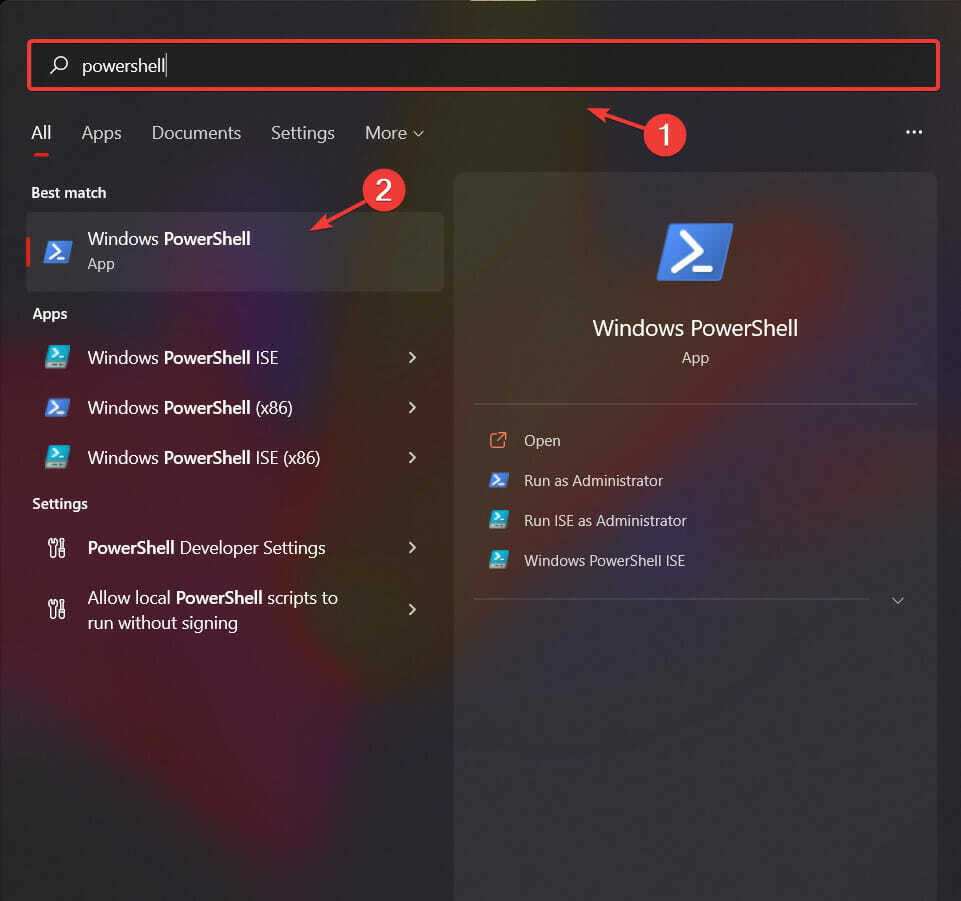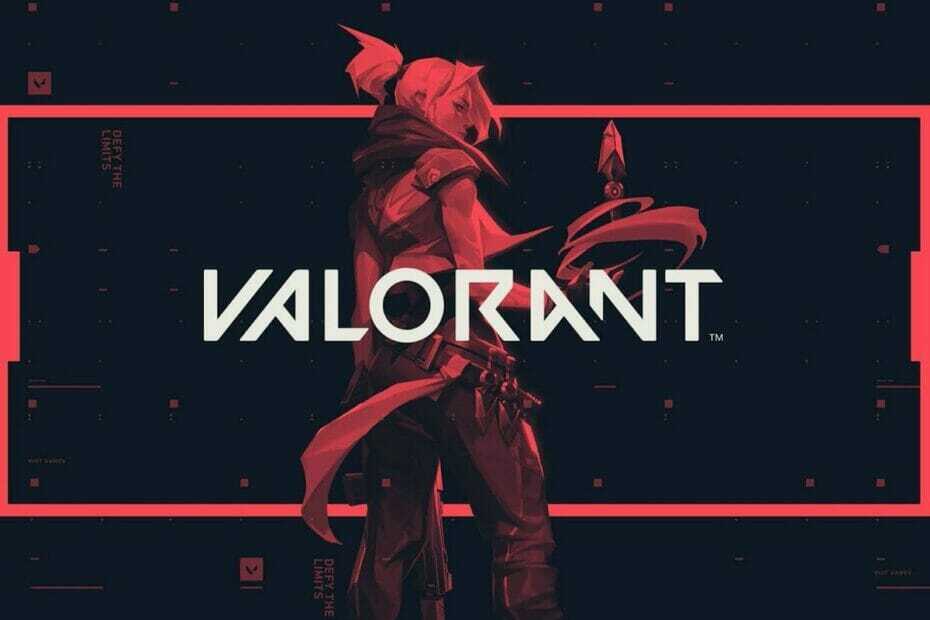- Roblox 264 klaidos kodas buvo patvirtintas, kad būtų galima prisijungti prie Roblox su didžiausiu disponavimu.
- Ištaisykite klaidų kodą 264 atjungdami Roblox paskyrą su įvairiais įrenginiais.
- Gli utenti potrebbero dover atšaukti duomenis, įrašytus į talpyklą, ištaisius 264 klaidų kodą.

- CPU, RAM ir „Hot Tabs Killer“ ribotuvas.
- Integruota su „Twitch“, „Discord“, „Instagram“, „Twitter“ ir „Messenger“.
- VPN ir Blocco paskelbtas nemokamai.
- ⇒ <Otieni Opera GX
„Roblox“ yra populiari smėlio dėžė internete, skirta „Windows“ ir „Apple iOS“. Tuttavia, alcuni giocatori hanno segnalato un problem con il Code di errore 264 per Roblox. Questo messsaggio di errore kauliukai:
Disconnesso… Lo stesso account ha avviato il gioco da un dispositivo diverso. Riconnettiti se preferisci usezare questo dispositivo. (Codice di errore: 264).
Di conseguenza, i giocatori non possono giocare a Roblox ogni volta che si verifica questo problema. Se anche tu hai bisogno di correggere questo problem, prova ad applicare le potenziali correzioni del codice di errore 264 di seguito.
Perché continuo a ricevere l’errore 264 Roblox?
Il messaggio di errore del codice 264 si verifica per i giocatori che tentano di giocare (avviare) Roblox con lo stesso account su dispositivi diversi.
Tuttavia, alcuni giocatori hanno segnalato questo errore anche anche la riproduzione di Roblox su un solo dispositivo. Šiuo atveju, i duomenys della cache danneggiati per il gioco sono un’altra possibile causa del codice di errore 264.
Come posso Correggere il Codece di errore 264?
1. Esci da tutti gli account Roblox
Assicurati di esserti disconnesso da tutti gli account Roblox su tutti i dispositivi su cui giochi. Per farlo, pasirinkite Impostazioni in alto a destra di Roblox per atjungimą su PC Windows ir spustelėkite sull'opzione Disconnetti.

Dopo esserti disconnesso da tutti in your account Roblox, prova accedere nuovamente solo PC Windows. Prisijunkite prie naujojo interneto puslapio Prisijunkite prie Roblox.
2. Atšaukti Roblox talpyklos failą
- Premi Windows + X per selezionare l'opzione Esegui scorciatoia nel meniu Galingas vartotojas.

- „Digita questo testo“ Esegui:
%temp%Roblox - Fai click su Gerai per aprire una cartella di dati Roblox.

- Premi la combinazione di tasti Ctrl + A per selezionare tutto.
- Premi il tasto di scelta rapida Maiusc + Elimina per eliminare Completamente i datos selezionati.

- Fai click su Sì nella finestra Elimina più elementi.

- Infine, esci e torna al tuo account Roblox.
Se una cartella di dati Roblox non si apre, puoi provare a cancellare l’intera cartella Temp. Innanzitutto, inserisci %temp% in Esegui, quindi seleziona per eliminare tutto nella cartella Temp.
Per una linea d’azione più semplice, puoi utilizzare Fortect per aiutarti ir pulire rapidamente i failą atminti nella talpyklą. Inoltre, ti fornirà un rapporto facile da seguire su tutti i dati che puoi eliminare in sicurezza.
Pertanto, ti consigliamo di procedere e iniziare a pulire il your PC a livello di system per svuotare la cache su Roblox e parare il gioco all’istante.
⇒Parsisiųsti Fortect
3. Svuota la cache DNS
- Apri lo strumento di ricerca failas sistemoje Windows (fai clic sulla lente di ingrandimento sulla barra delle applicazioni per visualizzarlo).
- Successivamente, inserisci cmd nella casella Digita qui per cercare.
- Seleziona Esegui come amministratore sul lato destro dello strumento di ricerca per avviare il prompt dei comandi.

- Skaitmeninis questo comando flush DNS ir aukščiausios kokybės Invio:
ipconfig /flushdns
- Ar yra risolvere errore 0x80072f8f 0x20000?
- Failas DLL Mancanti su Windows 11: Come Installarli Nuovamente
- Correggi l’Errore tvarkyklė irql_less_or_not_equal „Windows 10“
- RAV Endpoint Protection: ateik Disinstallarlo in 4 Passaggi
- Klaida „PayPal“ sistemoje „Steam“ [Correzione Rapida]
Pataisykite Roblox 264 klaidų kodą iPad
Pritaikykite citavimo metodą, kad ištaisytumėte 264 klaidos kodą per „Roblox“ įrašą su „iPad“. Išjungta programa „Roblox“, skirta „iPad“ pasirinkimui Esci nella parte inferiore del meniu.
Se ciò non bastasse, ti consigliamo di cancellare i data dell’app Roblox reinstallandola. Iš naujo įdiekite programą „iPad Roblox“ su sekančiomis ištraukomis:
- Innanzitutto, vai sull'app Impostazioni nel savo iPad.
- Seleziona Generale e „iPhone“ archyvas Impostazioni mieste.
- Pasirinkite Roblox programą.
- Successivamente, seleziona l’opzione Programėlė Elimina už Roblox.
- Infine, scegli Parsisiųsti nella „Apple Store“ svetainė „Roblox“. už iš naujo įdiegtą programą.
Non ci sono molte potenziali risoluzioni confermate per risolvere il problem del codice di errore 264 di Roblox. Tai reiškia, kad reikia iš naujo įdiegti „Windows“ naršyklę ir pereiti prie serverio DNS alternatyvos.
Se hai ancora bisogno di Correggere il Code di errore 264 dopo aver applicato le risoluzioni sopra specificate, puoi contattare il Supporto Roblox. Per farlo, compili il modulo sulla pagina Contattaci.
Facci sapere se questo articolo ti è piaciuto o se hai trovato un altro modo per correggere il codice di errore 264. Faccelo sapere lasciando un messaggio nella sezione commenti qui sotto.